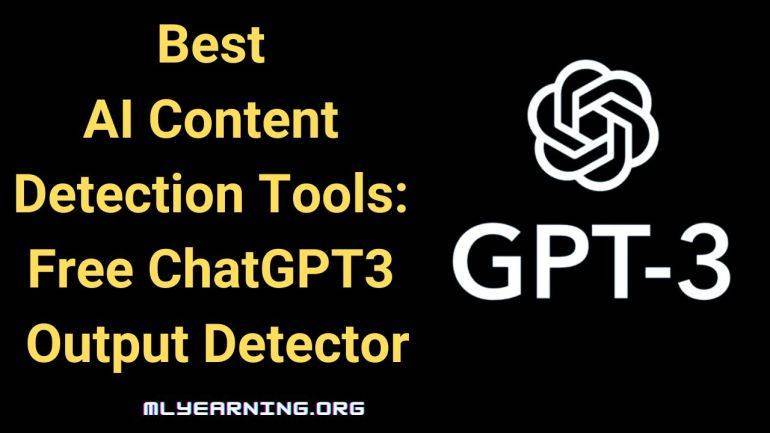Open Broadcaster Software (OBS) Studio 是一款功能强大的开源软件,用于视频录制和直播。它是游戏玩家、教育工作者和内容创作者的最爱,提供广泛的功能来制作高质量的视频内容。

在openSUSE上安装OBS Studio
步骤 1。在开始安装过程之前,请务必确保您的系统是最新的。您可以通过在终端中运行以下命令来执行此操作:
sudo zypper refresh
sudo zypper update
第2步。在 openSUSE 上安装 Flatpak。
Flatpak 是一个现代软件部署系统,可简化应用程序安装。要在 openSUSE 上安装 Flatpak,请使用 Zypper 包管理器和以下命令:
sudo zypper install flatpak
安装完成后,添加 Flathub 仓库以访问各种应用程序:
flatpak remote-add --if-not-exists flathub https://flathub.org/repo/flathub.flatpakrepo
第 3 步。在 openSUSE 上安装 OBS Studio。
通过 Flatpak 安装 OBS Studio 可确保您收到最新版本,并自动处理所有依赖项。使用以下命令安装 OBS Studio:
flatpak install flathub com.obsproject.Studio
此命令将下载并安装 OBS Studio 以及任何所需的运行时环境。
第 4 步。在 openSUSE 上访问 OBS Studio。
要启动 OBS Studio,请使用以下命令:
flatpak run com.obsproject.Studio
安装 OBS Studio 后,就可以对其进行配置了。当您首次启动 OBS Studio 时,自动配置向导将指导您完成整个过程。您可以选择是否要优化 OBS Studio 以进行流式传输或录制。然后,该向导将测试您的系统,并为您的用例建议最佳设置。
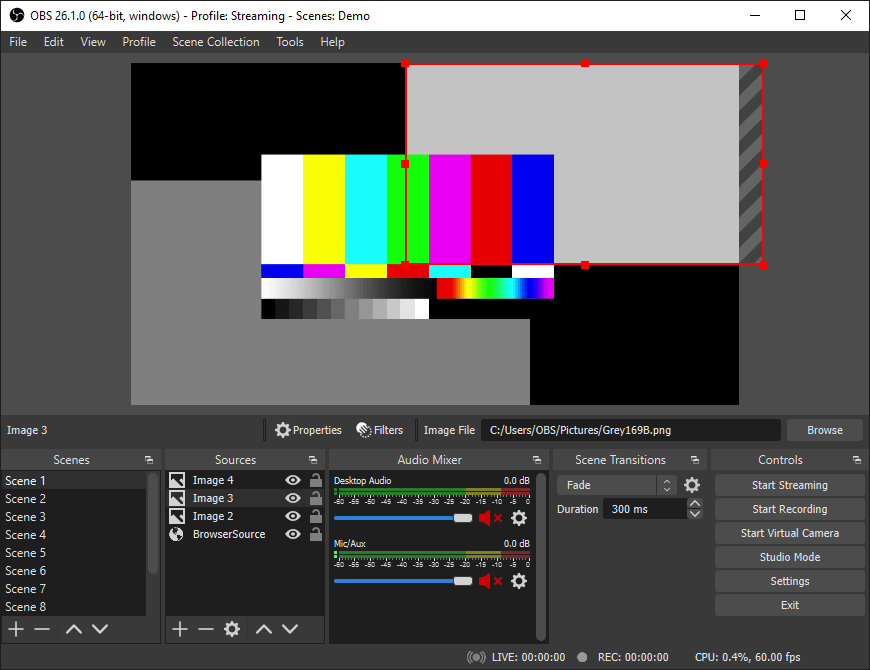
第 5 步。疑难解答提示。
尽管它很健壮,但在使用 OBS Studio 时您可能会遇到一些问题。以下是一些常见问题及其解决方案:
- OBS黑屏:由于兼容性问题,可能会出现此问题。检查兼容模式设置并确保它们符合您的系统规格。
- OBS音频不工作:此问题通常是由于驱动程序过时而出现的。确保所有系统驱动程序(尤其是音频驱动程序)都是最新的。
- OBS 无响应:此问题可以通过重新安装 OBS Studio 来解决。卸载软件,然后按照上述步骤重新安装。
- OBS 未检测到网络摄像头:确保您的网络摄像头已正确连接并更新其驱动程序。如果问题仍然存在,请尝试使用其他网络摄像头来检查问题是否出在网络摄像头本身。
感谢您使用本教程在 openSUSE 系统上安装 OBS (Open Broadcaster Software) Studio。有关其他或有用的信息,我们建议您查看 OBS Studio 官方网站。